数式の表示方法を変更するには
記号と特殊記号の挿入
2015/08/12 01:56:19
積分を2次元形式で表示する場合、他のN項演算子を2次元形式で表示する場合、数式の余白および配置方法、数式が行を折り返す場合の配置方法をそれぞれ設定するには、[形式]メニューの[数式オプション]をクリックし、[数式の表示]タブで行えます。
はじめに
積分を2次元形式で表示する場合、他のN項演算子を2次元形式で表示する場合、数式の余白および配置方法、数式が行を折り返す場合の配置方法をそれぞれ設定できます。
- 積分を2次元形式で表示する場合
- 演算子の右側に積分の極限を配置する(既定)
- 演算子の上下に積分の極限を配置する
- 他のN項演算子を2次元形式で表示する場合
- 演算子の右側に積分の極限を配置する
- 演算子の上下に積分の極限を配置する(既定)
- 数式行の数式には次の設定を使用する
- 左余白: 0 mm(既定)、右余白: 0 mm (既定)
- 配置: 左・中央・右・グループ化して中央揃え(既定)
- 数式が行を折り返す場合
- 折り返した行のインデント幅:25.4 mm(既定)
- 折り返した行を右揃えにする
数式の表示
- [形式]メニューの[数式オプション]をクリックします。
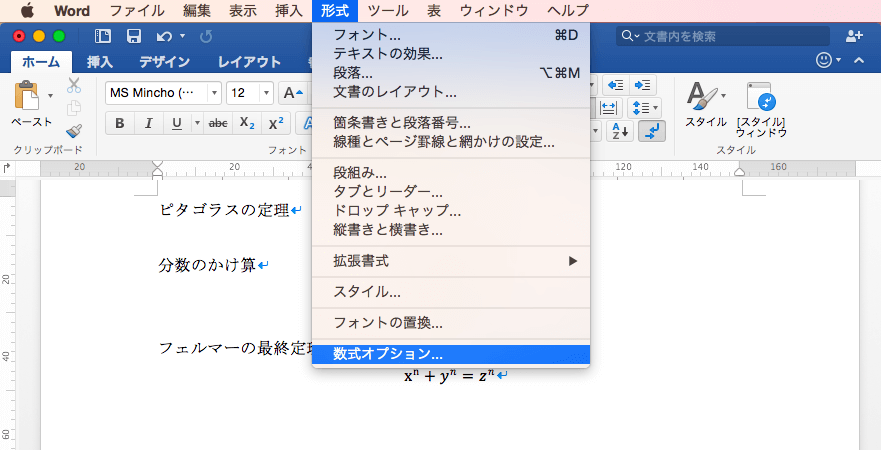
- [数式]ダイアログの[数式の表示]タブを開き、それぞれ設定します。

※執筆環境:Microsoft Word for Mac バージョン 15.12.3
次のセクション
INDEX

